Flutter è un SDK open source sviluppato per programmare applicazioni in modo che funzionino su più sistemi operativi utilizzando un'unica base di codice come Android, iOS, Linux, Mac, Windows, Google Fuchsia e il Web. Quindi, risparmia agli sviluppatori tempo e manodopera per scrivere il codice per un'app in base al sistema operativo specifico. Flutter è sviluppato da Google scritto in C, C++ e Dart.
Installazione di Flutter su Ubuntu 20.04 LTS Linux
Qui stiamo usando Ubuntu 20.04 per installare il framework Flutter UI, tuttavia, i passaggi saranno gli stessi per Ubuntu 21.04 e 18.04 inclusi Linux Mint, POP!OS, MX Linux e altri sistemi basati su Debian.
Requisiti
- Sistema Linux a 64 bit
- Almeno 600 MB di spazio libero
Il primo metodo utilizzando Snap
Usa Snap per installare Flutter su Ubuntu 20.04 LTS
Se non vuoi eseguire vari passaggi per installare e configurare flutter, esegui semplicemente il comando SNAP, un singolo comando imposterà tutte le cose necessarie per iniziare con questa piattaforma di programmazione.
sudo snap install flutter --classic
Per sapere dove si trova Flutter SDK, esegui:
flutter sdk-path
Metodo n. 2 utilizzando il file Tarball
1. Esegui l'aggiornamento del sistema
Eseguiamo prima il comando di aggiornamento del sistema prima di installare Flutter, questo aggiornerà tutti i pacchetti già installati sul nostro Ubuntu 20.04 Linux. Oltre ad aggiornare la cache del repository di sistema.
sudo apt update
2. Installa le dipendenze
Sono necessari pochi strumenti e librerie per utilizzare Flutter su Linux come Ubuntu. Quindi, prima di procedere ulteriormente, usa il comando indicato di seguito per installarli.
sudo apt install curl file git unzip xz-utils zip libglu1-mesa clang cmake \ ninja-build pkg-config libgtk-3-dev
Crea una cartella dedicata
Bene, è una buona idea creare una cartella dedicata per archiviare Flutter ed evitare che le cose si incasino. Ad esempio, creiamo una directory denominata-myproject puoi usare quello che vuoi.
mkdir myproject
3. Scarica l'ultimo SDK Flutter
Successivamente, abbiamo bisogno del file tarball di Flutter SDK. Che possiamo facilmente scaricare dalla sua pagina web ufficiale. Ecco il link. Visita la pagina e seleziona l'ultima versione di Flutter da scaricare.
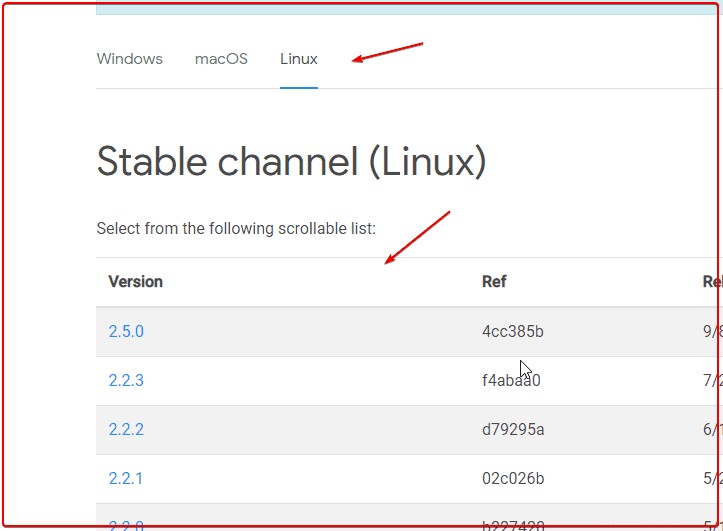
4. Installa Flutter su Ubuntu 20.04 LTS
Passa alla cartella in cui desideri estrarre i file flutter scaricati. Ad esempio, qui abbiamo creato una directory dedicata chiamata- mioprogetto e lo stiamo usando.
cd myproject
Estrai file
tar xvf ~/Downloads/flutter_linux_*-stable.tar.xz
Nel comando precedente, il nostro file tar Flutter scaricato si trova all'interno della cartella Download, ecco perché ne abbiamo indicato il percorso.
5. Aggiungi il flutter al percorso dell'ambiente
Bene, per utilizzare lo strumento Flutter, dobbiamo passare ogni volta alla cartella Flutter estratta o dobbiamo menzionarne il percorso completo. Per rimuovere questo mal di testa, aggiungi semplicemente il suo cestino directory nel percorso dell'ambiente, in modo da poter accedere a Flutter a livello globale ovunque sul Terminale.
Modifica profilo bash
nano ~/.bashrc
Ecco la sintassi da utilizzare:
export PATH="$PATH:[path-to-flutter-directory]/bin"
Sostituisci [percorso-directory-flutter] nel comando sopra con il percorso effettivo della cartella in cui hai estratto il Flutter.
Ad esempio, qui abbiamo creato una cartella chiamata myproject e sotto di essa abbiamo estratto la cartella. Quindi il comando sopra nel nostro caso sarà:
nano ~/.bashrc
Alla fine del file aggiungi il PERCORSO nel seguente formato:
export PATH="$PATH:~/myproject/flutter/bin"
Salva il file premendo Ctrl+O e poi Ctr+X.
Ricarica sessione Terminale
Ora, aggiorna la tua sessione terminale corrente chiudendo e riapertura il Terminale anche l'app.
Verifica se la tua cartella Flutter si trova nel tuo percorso Ambiente o meno
echo $PATH
Dopo aver verificato che la cartella in cui hai estratto Flutter si trova nel percorso Ambiente, verifichiamo che gli strumenti da riga di comando di Flutter funzionino perfettamente.
flutter --version

6. Verificare l'eventuale dipendenza mancante utilizzando Flutter Doctor
Bene, anche se abbiamo completato con successo l'installazione insieme alle dipendenze richieste. Tuttavia, sempre nel caso, manchi qualcosa per completare il setup, lo si può segnalare utilizzando il comando medico di Flutter:
flutter doctor
Nello screenshot riportato di seguito, puoi vedere che mancano due cose di cui abbiamo bisogno per la configurazione completa:il browser Chrome, la toolchain Android e Android Studio. Installiamoli nel passaggio successivo.
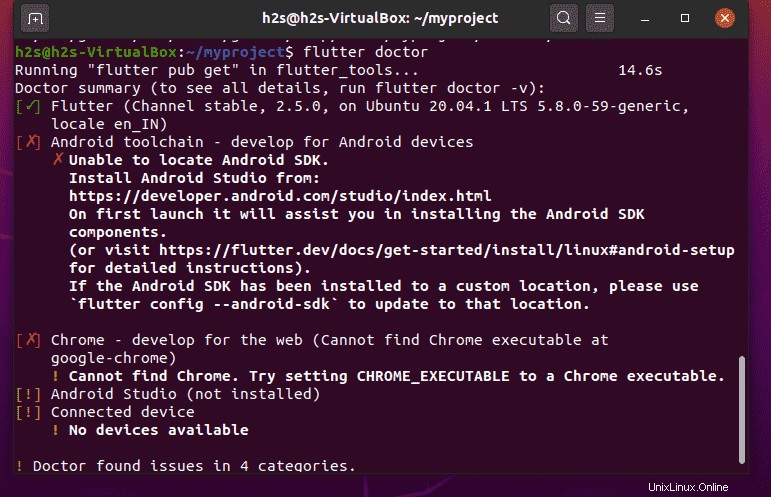
7. Ottieni il browser Chrome
Esegui i seguenti comandi per installare il browser Chrome sul tuo sistema Ubuntu.
wget -q -O - https://dl.google.com/linux/linux_signing_key.pub | sudo apt-key add -
sudo sh -c 'echo "deb [arch=amd64] http://dl.google.com/linux/chrome/deb/ stable main" >> /etc/apt/sources.list.d/google.list'
sudo apt update
sudo apt install google-chrome-stable
8. Installa Android Studio su Ubuntu 20.04
Apri il browser e scarica Android Studio per Linux. Visita la pagina ufficiale e quindi seleziona il file Tarball.
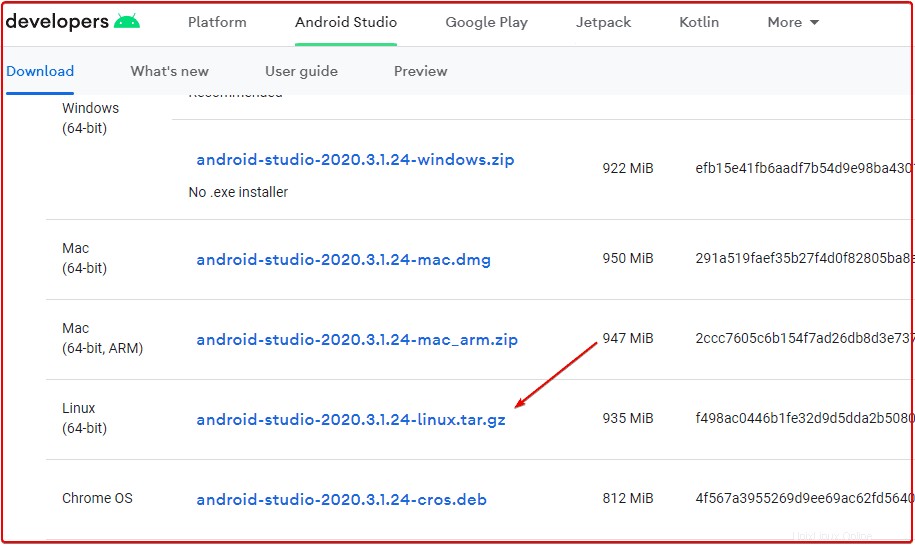
Una volta completato il download, passa a Download directory.
cd Downloads
Estrai file:
tar xvf android-studio-*-linux.tar.gz
Sposta il file estratto per /opt directory.
sudo mv android-studio /opt/
Esegui Android Studio:
/opt/android-studio/bin/./studio.sh
Avanti, segui semplicemente la procedura guidata.
(opzionale) Nel caso lo desideri crea Android Studio Linux Desktop Shortcut e Command segui il link
9. Installa gli strumenti da riga di comando di Android SDK (più recenti)
Nel tuo progetto Android Studio, fai clic su File e poi "Impostazioni “.
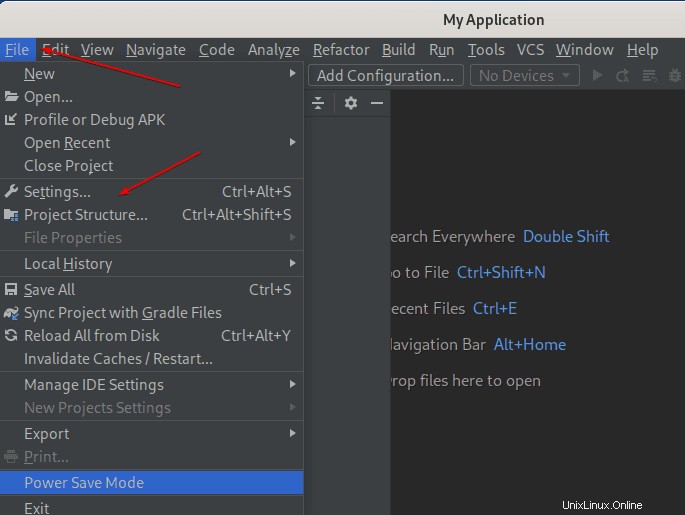
Seleziona Aspetto e comportamento> Impostazioni di sistema> SDK Android> Strumenti SDK
Seleziona la casella indicata per "Strumenti da riga di comando dell'SDK per Android (più recenti) ” e quindi premere OK pulsante.
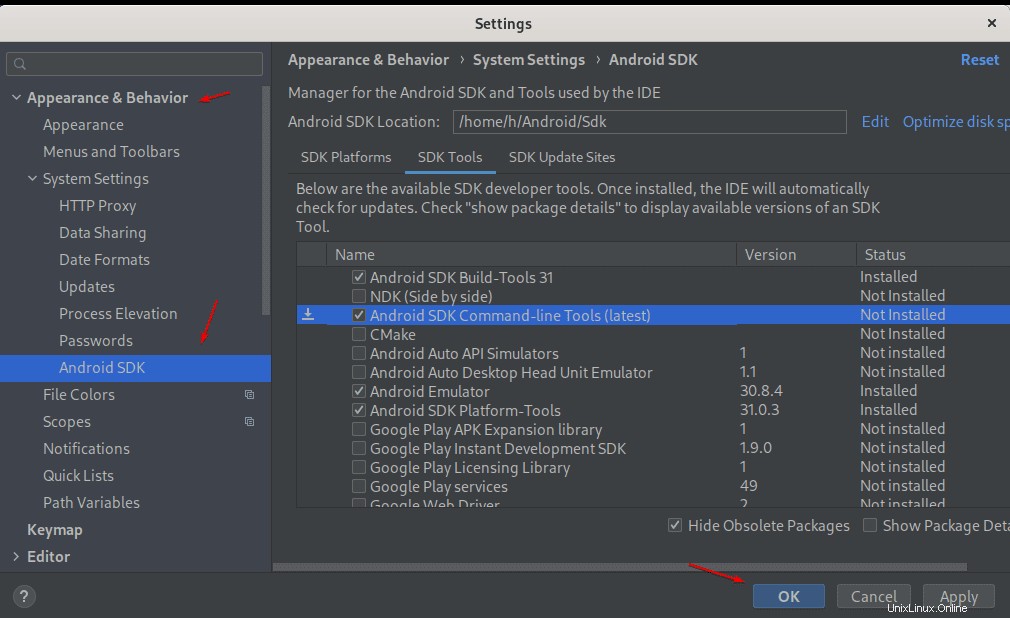
10. Aggiungi strumenti da riga di comando al tuo ambiente
Modifica profilo Bash
nano ~/.bashrc
Alla fine del file aggiungi la riga seguente
export PATH=$PATH:~/Android/Sdk/cmdline-tools/latest/bin
Salva il file e ricarica il bash. O semplicemente chiudi il Terminale e riaprilo.
source ~/.bashrc
11. Accetta le licenze Android
Per utilizzare Flutter, l'utente deve accettare le licenze della piattaforma Android SDK. Ecco il comando per lo stesso:
flutter doctor --android-licenses
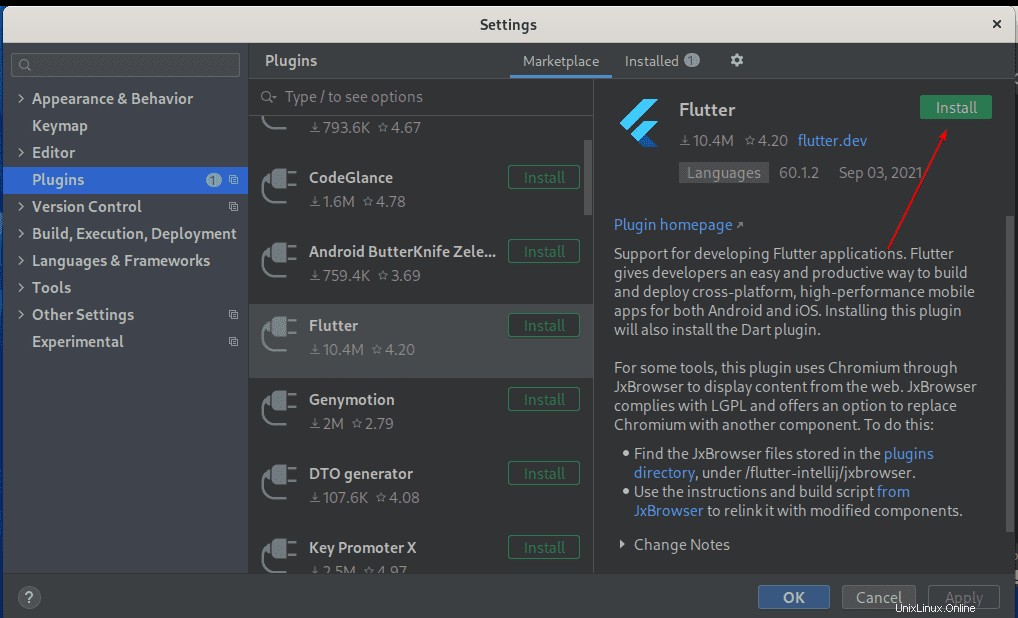
11. Ricontrolla i requisiti di Flutter
Controlliamo di nuovo che le dipendenze di Flutter siano completate e che l'installazione sia riuscita.
flutter doctor
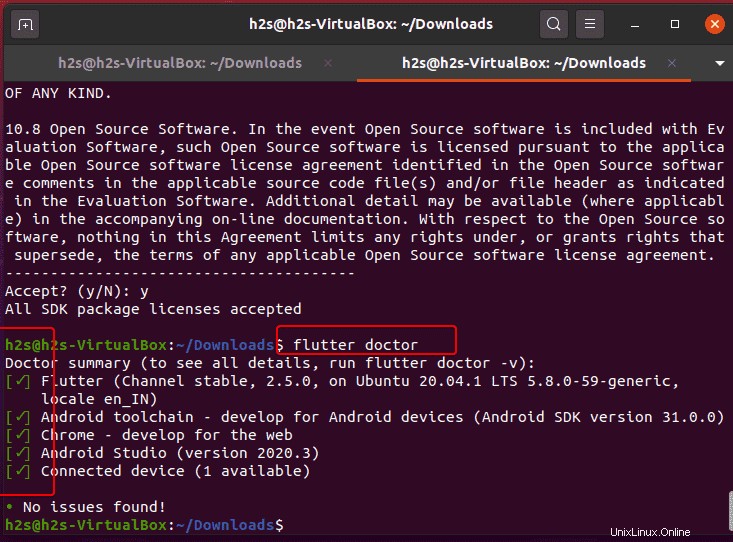
12. Configura un editor
Per configurare l'editor, vai su Android Studio, apri qualsiasi progetto, fai clic su File , quindi seleziona Impostazioni .
Lì seleziona "Plugin " e seleziona Flutter per installarlo.
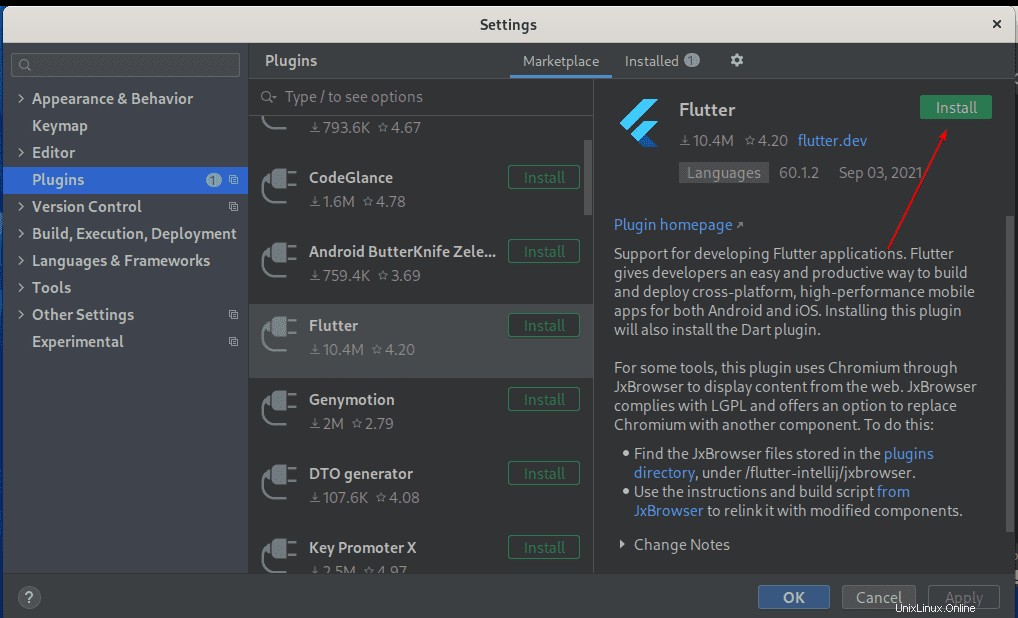
13. Crea progetto Flutter
Ora crea un nuovo progetto Flutter...
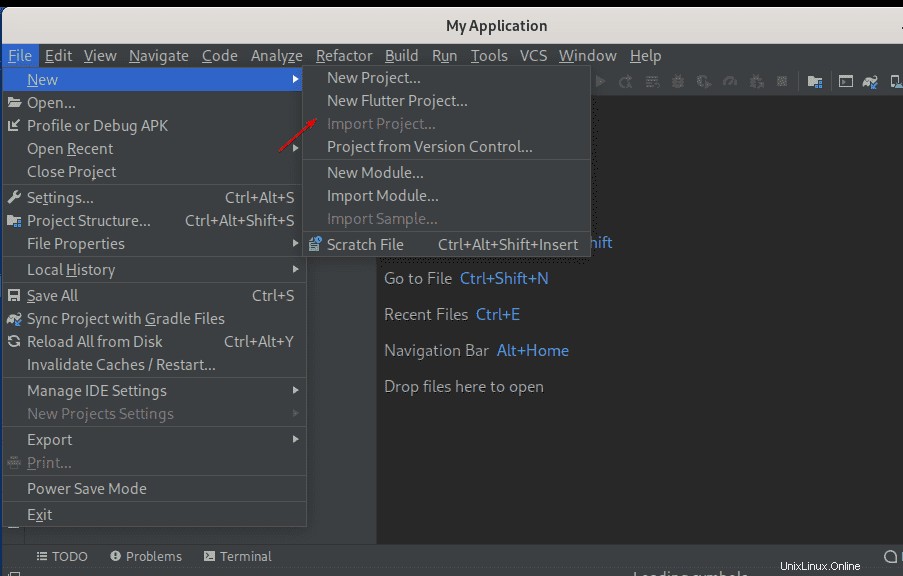
Seleziona Flutter e imposta il percorso completo sul suo SDK. Per questo Basta inserire il percorso della cartella in cui hai estratto il Flutter.
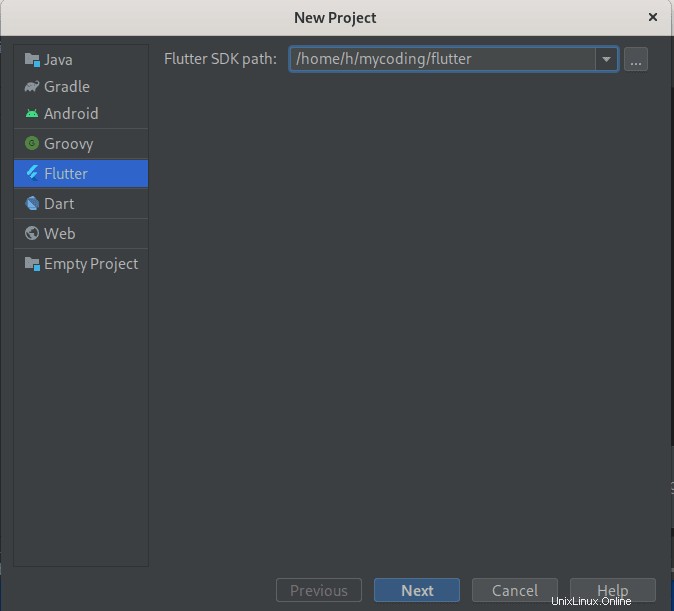
Quindi, questo è stato un breve tutorial per installare Flutter su Ubuntu 20.04 Linux. Scopri di più a riguardo dalla documentazione ufficiale.